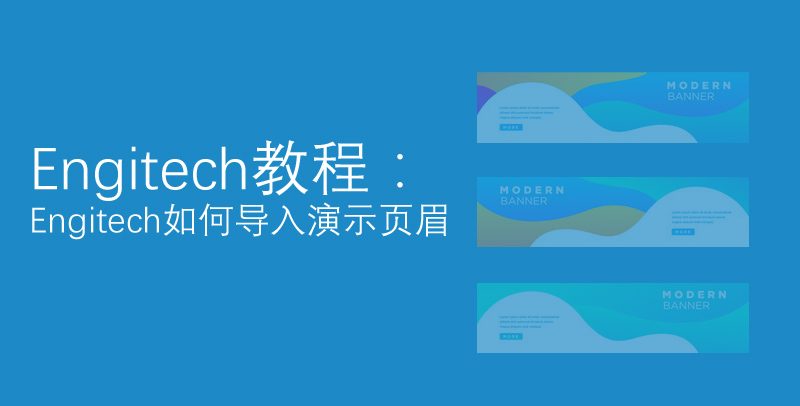如何让你的主题具有自定义头部的功能
2012/04/27
wordpress支持自定义头部的功能,但是很多主题并没有让用户有这个选择的自由。实际上这个是非常重要的,它是首先吸引用户的东西。以下的教程将会一步一步教你如何让你的主题也具有这个功能。
本文涉及的内容包括:
Step 1. 创建默认头部图像的位置.
最好是放在你主题的目录下,如 %s/images/headers。 变量 %s 主题目录的预置符。
Step 2. 添加下面的代码到functions.php 文件中.
注意: 此代码来自 Twenty Ten的 functions.php 文件.
add_action( 'after_setup_theme', 'padd_theme_header_setup' );
if ( ! function_exists('padd_theme_header_setup') ):
function padd_theme_header_setup() {
add_theme_support( 'post-thumbnails' );
define( 'HEADER_IMAGE', '%s/images/headers/default-header.jpg' );
define( 'HEADER_IMAGE_WIDTH', apply_filters( 'yourtheme_header_image_width', 920 ) );
define( 'HEADER_IMAGE_HEIGHT', apply_filters( 'yourtheme_header_image_height', 225 ) );
set_post_thumbnail_size( HEADER_IMAGE_WIDTH, HEADER_IMAGE_HEIGHT, true );
define( 'NO_HEADER_TEXT', true );
add_custom_image_header( '', 'padd_theme_header_img_style' );
register_default_headers( array (
'film' => array (
'url' => '%s/images/headers/film.jpg',
'thumbnail_url' => '%s/images/headers/film-thumbnail.jpg',
'description' => __( 'Film', 'yourtheme' )
),
'pills' => array (
'url' => '%s/images/headers/pills.jpg',
'thumbnail_url' => '%s/images/headers/pills-thumbnail.jpg',
'description' => __( 'Pills', 'yourtheme' )
)
) );
}
endif;
if ( ! function_exists( 'padd_theme_header_img_style' ) ) :
function padd_theme_header_img_style() {
?>
<style type="text/css">
#header-img {
height: <?php echo HEADER_IMAGE_HEIGHT; ?>px;
width: <?php echo HEADER_IMAGE_WIDTH; ?>px;
}
#header-img img {
border: 0;
padding: 0;
}
#header-img h1, #header-img #desc {
display: none;
}
</style>
<?php } endif; ?>
这个代码创建了一个默认图像,可以让使用者在后台看到它。同时也使后台出现自定义头部图像的功能。
这个 add_action() 函数是将函数链接到指定的动作。
add_action( 'after_setup_theme', 'padd_theme_header_setup' );
这行告诉WordPress 在after_setup_theme完成任务后运行 padd_theme_header_setup() 。
function padd_theme_header_setup() {
add_theme_support( 'post-thumbnails' );
define( 'HEADER_IMAGE', '%s/images/headers/default-header.jpg' );
define( 'HEADER_IMAGE_WIDTH', apply_filters( 'yourtheme_header_image_width', 920 ) );
define( 'HEADER_IMAGE_HEIGHT', apply_filters( 'yourtheme_header_image_height', 225 ) );
set_post_thumbnail_size( HEADER_IMAGE_WIDTH, HEADER_IMAGE_HEIGHT, true );
define( 'NO_HEADER_TEXT', true );
add_custom_image_header( '', 'padd_theme_header_img_style' );
第一行是让主题支持文章缩略图的,下一行是设置默认图像的路径
接下来是设置头部图像的宽度和高度。
NO_HEADER_TEXT 设置为 true,是头部图像的文本颜色功能 。
另外可以增加一个自定义样式的方法。通过add_custom_image_header() 函数实现的 。
Step 3. 把下面的代码加到 header.php 文件内.
<?php // Check if this is a post or page, if it has a thumbnail, and if it's a big one if ( is_singular() && has_post_thumbnail( $post->ID ) && ( /* $src, $width, $height */ $image = wp_get_attachment_image_src( get_post_thumbnail_id( $post->ID ), 'post-thumbnail') ) && $image[1] >= HEADER_IMAGE_WIDTH ) : // We have a new header image! echo get_the_post_thumbnail( $post->ID, 'post-thumbnail' ); else : ?> <img src="<?php header_image(); ?>" width="<?php echo HEADER_IMAGE_WIDTH; ?>" height="<?php echo HEADER_IMAGE_HEIGHT; ?>" alt="" /> <?php endif; ?>
这是定义头部图像放置的地方。
Step 4. 创建 header.css 样式文件.
/* = Header, Blog Title and Slogan.
--------------------------------------------------- */
div#header {
position: relative;
}
div#header-pad {
height: 225px;
width: 920px;
margin: 0 auto;
}
div#header h3 {
display: none;
}
div#header .box-masthead {
float: left;
}
div#header .box-masthead .title {
display: block;
position: absolute;
top: 117px;
left: 0px;
bottom: 0px;
background: #fff;
opacity: 0.8;
width: 920px;
z-index: 89;
margin: 0 0 0 20px;
padding: 0;
overflow: hidden;
}
div#header .box-masthead .title a {
display: block;
margin: 0;
padding: 30px;
width: 1000px;
height: 98px;
outline: none;
color: #4a3f2d;
text-shadow: 0 -1px #000;
font-size: 45px;
font-weight: normal;
line-height: 49px;
text-decoration: none;
}
div#header .description {
display: none;
}
div#header .header-img img {
border: 0;
padding: 0;
}
标题是绝对位置,离顶部117px,背景色是白色,透明度是0.8。